Top 3 cách tạo ảnh đại diện bằng Zalo AI hot trend dễ nhất 2023
Đỗ Phương Quỳnh - 15:24 22/10/2023
Góc kỹ thuậtBài viết thủ thuật ngày hôm nay sẽ đem đến cho các bạn cách tạo ảnh đại diện bằng Zalo AI dễ nhất 2023, đang cực kì hot trend trên mạng xã hội thời gian gần đây. Tạo ảnh đại diện bằng Zalo AI là một cách thú vị và tiện lợi để tạo ra những hình ảnh độc đáo và ấn tượng. Với sự kết hợp giữa trí tuệ nhân tạo và công nghệ xử lý hình ảnh tiên tiến, Zalo AI mang đến cho người dùng những trải nghiệm kì diệu và tiện ích.
Vậy thì, còn chần chờ gì mà không khám phá và trải nghiệm luôn Zalo AI thông qua bài viết cách tạo ảnh đại diện bằng Zalo AI để tạo ra một bức ảnh đại diện thể hiện cái tôi và phong cách của bạn ngay trong bài viết dưới đây nào.
Giới thiệu về tính năng tạo ảnh đại diện bằng Zalo AI
Trong thời đại công nghệ phát triển vượt bậc như hiện nay, ảnh đại diện đã là thứ quá quen thuộc đối với chúng ta. Nó là 1 phần quan trọng trong việc xây dựng hồ sơ cá nhân trực tuyến. Việc chọn một ảnh đại diện phù hợp không chỉ giúp bạn ghi điểm trong mắt bạn bè, đối tác kinh doanh mà còn thể hiện được cái tôi và phong cách, cá tính của mình. Với sự ra đời của Zalo AI, một công nghệ tiên tiến trong lĩnh vực trí tuệ nhân tạo, việc tạo ra một ảnh đại diện độc đáo và ấn tượng chưa bao giờ dễ dàng đến thế.

Tính năng tạo ảnh đại diện bằng Zalo AI là một bước tiến đáng chú ý trong việc ứng dụng trí tuệ nhân tạo vào việc tạo hình ảnh. Người dùng có thể tạo ra những bức ảnh đại diện độc đáo chỉ bằng cách sử dụng một bức ảnh cơ bản của mình. Zalo AI sẽ tự động phân tích và biến đổi bức ảnh đó thành một ảnh đại diện mới mà không chỉ đơn thuần là một bản sao.
Lợi ích của tính năng tạo ảnh đại diện bằng Zalo AI
- Tính năng tạo ảnh đại diện bằng Zalo AI mang đến cho người dùng nhiều lợi ích đáng giá. Trước hết, nó giúp người dùng tạo ra những ảnh đại diện độc đáo và nổi bật, giúp người dùng ghi điểm và tạo được ấn tượng đối với người khác.
- Giúp tiết kiệm thời gian và công sức của người dùng. Thay vì phải tìm kiếm cách chỉnh sửa và tạo ảnh đại diện một cách thủ công, Zalo AI tự động xử lý và tạo ra ảnh đại diện mới chỉ trong vài giây. Điều này tiết kiệm thời gian và nỗ lực của người dùng, đồng thời mang lại trải nghiệm thuận tiện và dễ dàng.

- Cung cấp một loạt các hiệu ứng và bộ lọc để người dùng lựa chọn. Người dùng có thể thay đổi màu sắc, ánh sáng, độ tương phản và các yếu tố khác của ảnh để tạo ra hiệu ứng độc đáo và phù hợp với phong cách của họ.
- Người dùng có thể xem được ảnh vẽ AI của mình ở nhiều độ tuổi và chia sẻ nó với bạn bè. Đây là một cách thú vị để khám phá và trải nghiệm công nghệ trí tuệ nhân tạo. Bạn có thể thấy được sức mạnh và tiềm năng của trí tuệ nhân tạo trong việc tạo ra những hình ảnh AI chỉ từ một bức ảnh cơ bản.
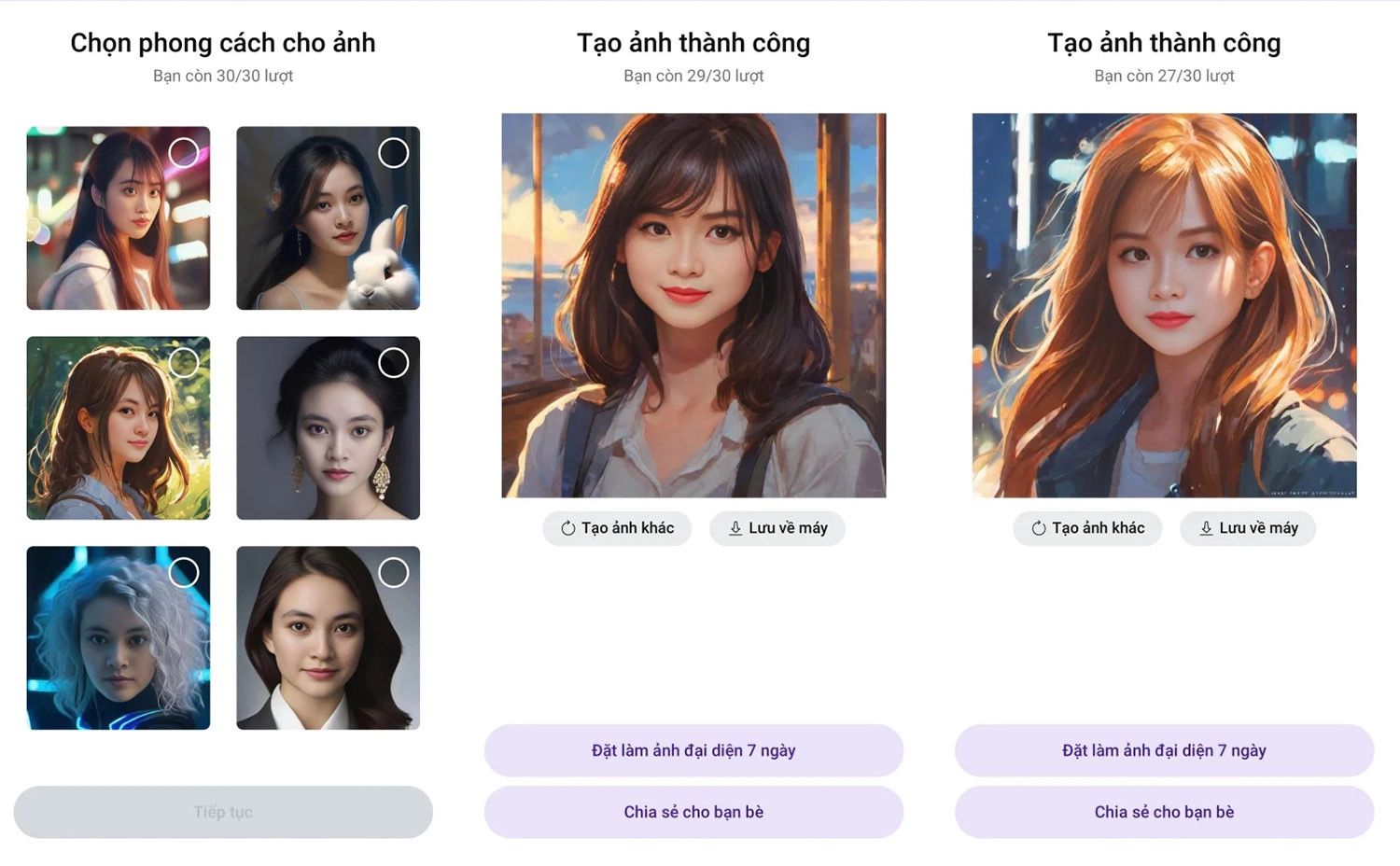
- Cuối cùng, tính năng này thể hiện sự tiên phong của Zalo trong việc áp dụng trí tuệ nhân tạo và công nghệ tiên tiến vào ứng dụng di động. Nó mang đến cho người dùng một trải nghiệm độc đáo và khác biệt, đồng thời góp phần nâng cao chất lượng app.
Cách tạo ảnh đại diện bằng Zalo AI dễ nhất 2023
Trong bài viết này, chúng tôi sẽ hướng dẫn các bạn 3 cách để tạo ảnh đại diện trên Zalo AI. Tất cả những cách này đều rất dễ dàng và nhanh chóng để thực hiện. Hãy chú ý quan sát các hướng dẫn dưới đây và làm theo các bước nhé.
Cách tạo ảnh đại diện bằng Zalo AI qua AI Avatar Feedback
Quy trình thực hiện gồm 6 thao tác chính như sau:
Bước 1: Trước hết bạn cần phải truy cập vào ứng dụng Zalo.
Bước 2: Sau đó, tại thanh tìm kiếm phía trên cùng màn hình, bạn nhập dòng chữ "AI Avatar". Lúc này, tiện ích AI Avatar Feedback hiện ra thì bạn chọn vào nó.
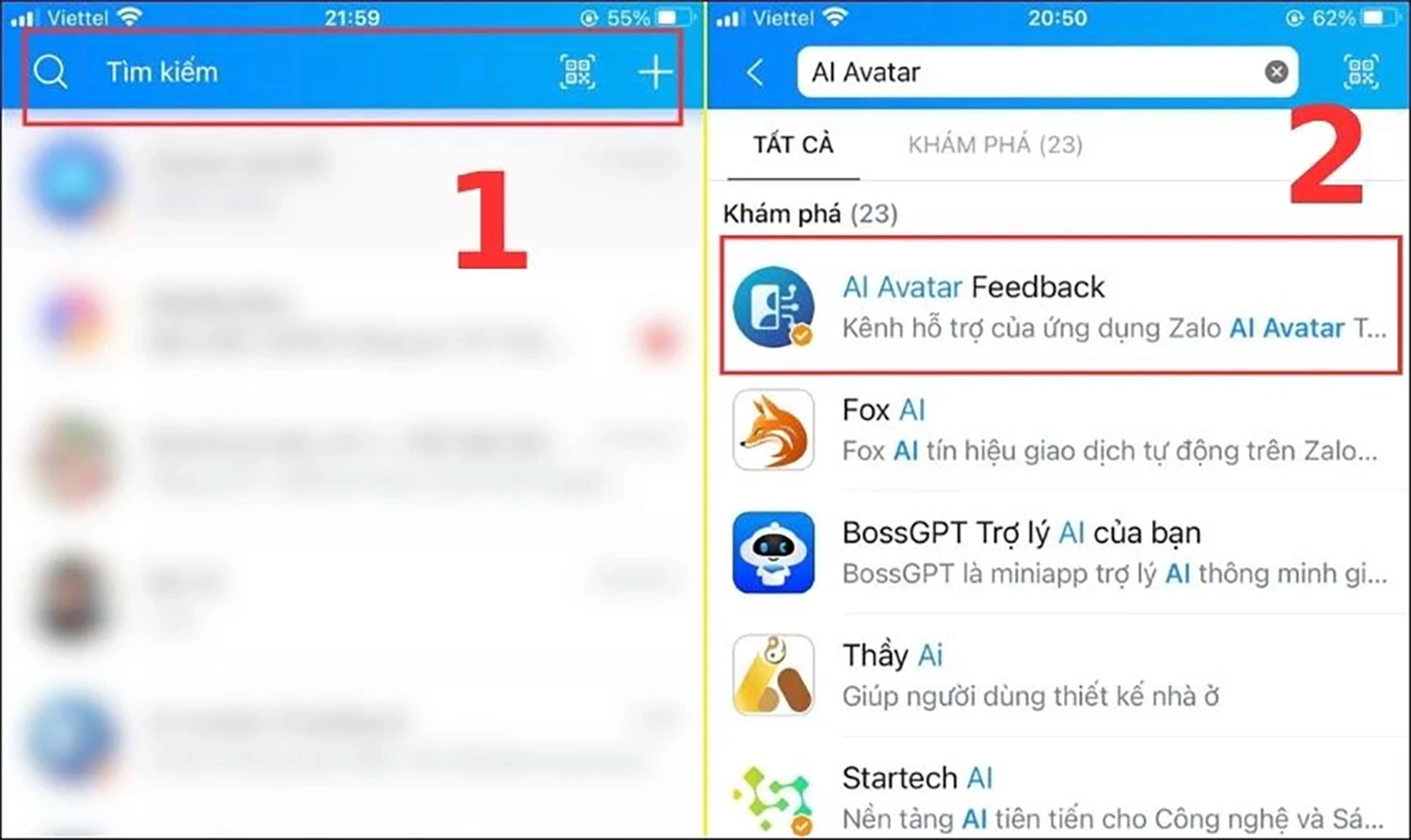
Bước 3: Tiếp tục, bạn chọn vào ô Quan tâm rồi kế đến nhấn vào đường link trong đoạn hội thoại với AI Avatar Feedback.
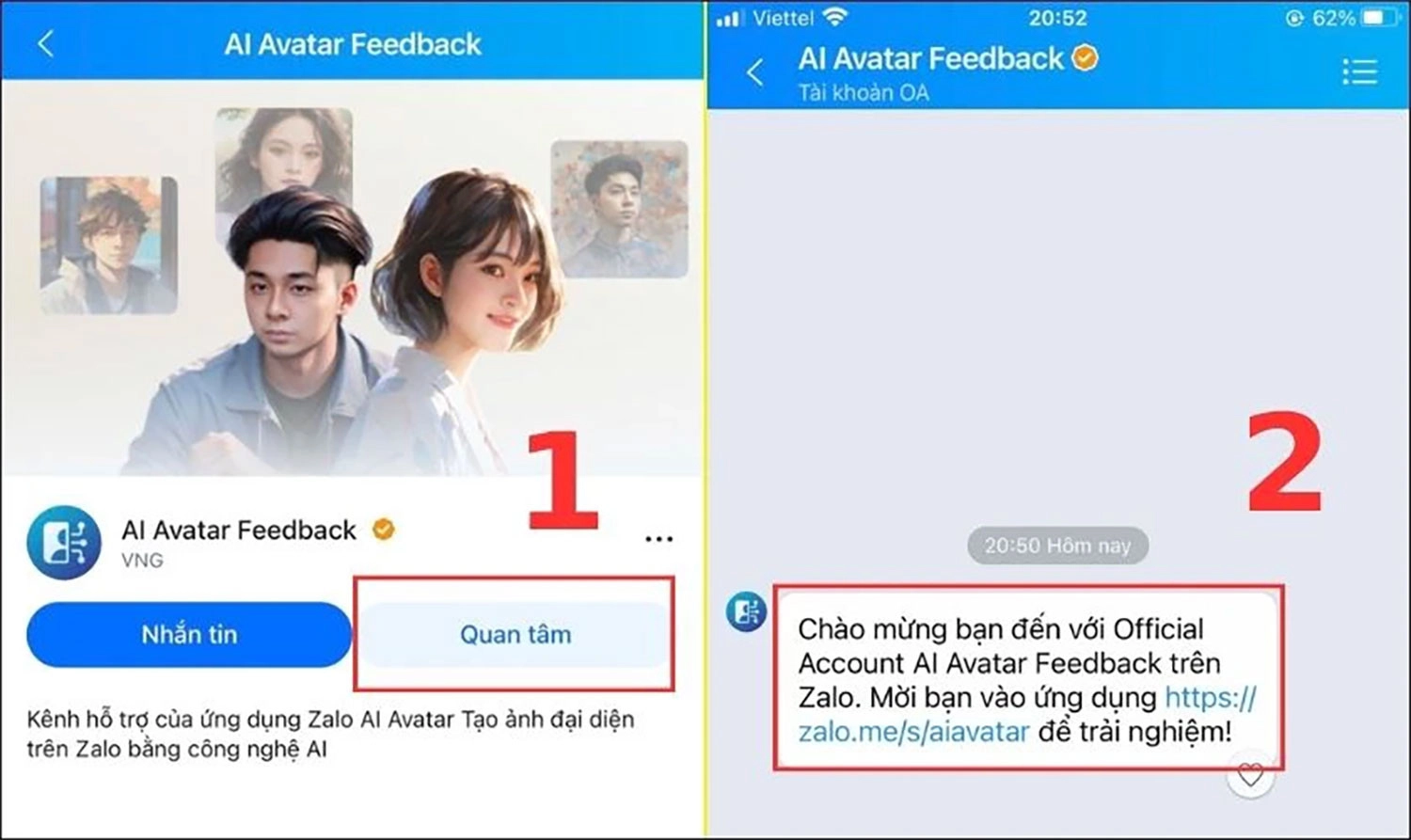
Bước 4: Lúc này bạn nhấn Đồng ý và tiếp tục tạo ảnh và tải ảnh lên bằng 1 trong 2 phương thức Chụp ảnh mới hoặc Chọn ảnh trên máy đều được.
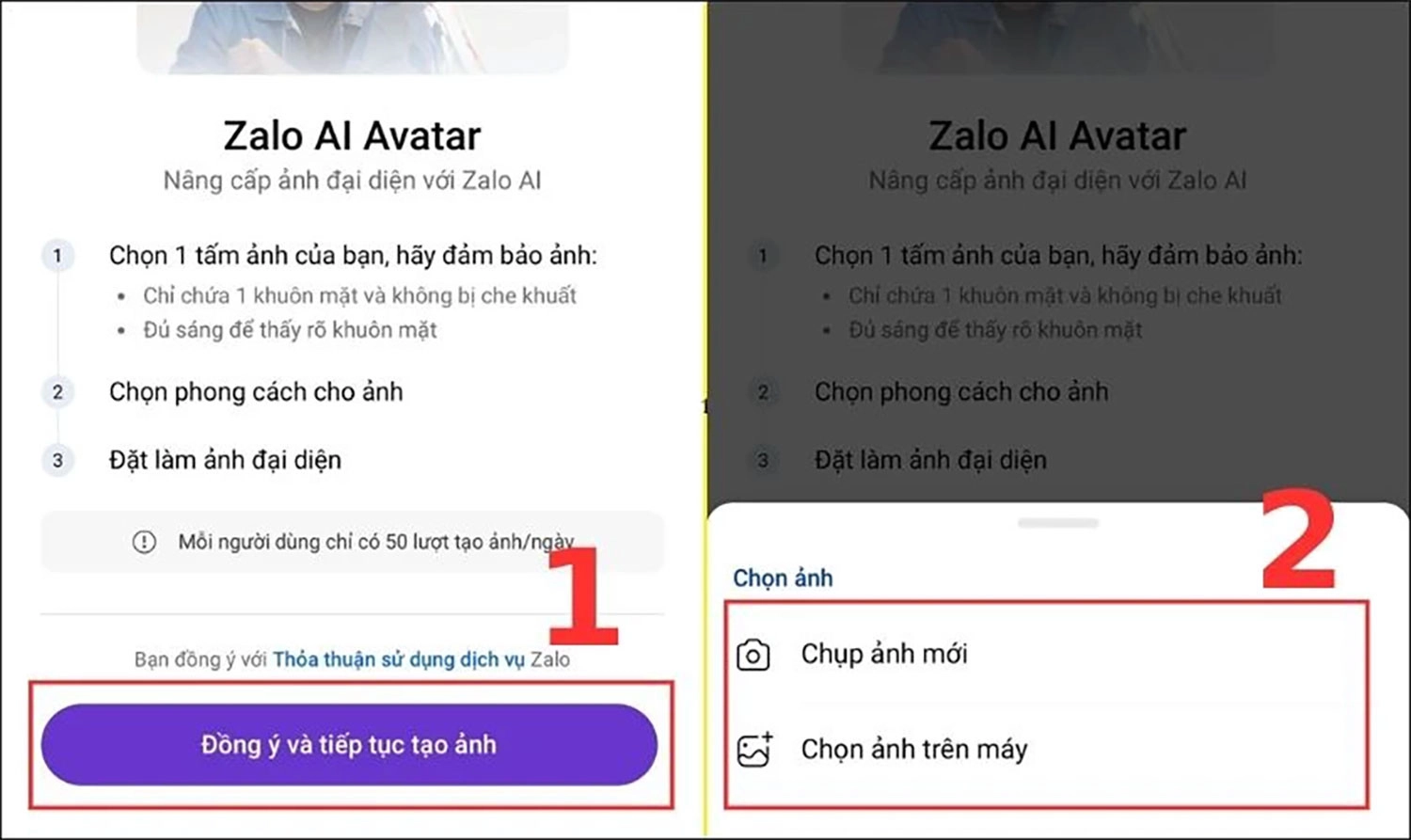
*Lưu ý: Bạn nên chọn những tấm ảnh nào rõ mặt, không bị mờ quá để Zalo AI có thể quét được.
Bước 5: Bây giờ, tại phần giao diện Mô tả bản thân, bạn có thể chọn Giới tính và Độ tuổi tùy thích theo ý muốn, sau đó nhấn Tiếp tục để AI có thể tạo ảnh.
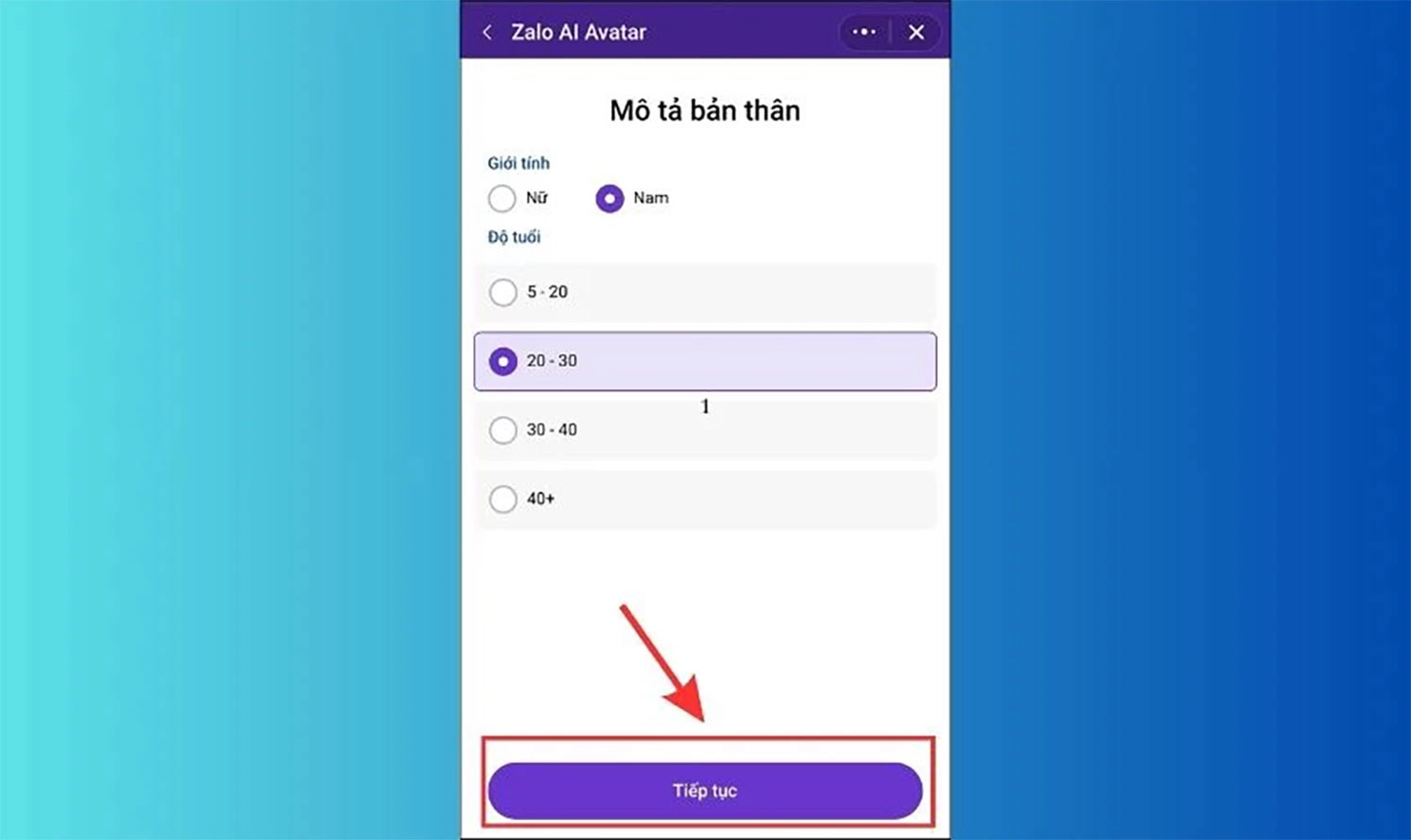
Bước 6: Giờ đây, bạn hãy tick vào một trong 6 bức ảnh mẫu mà AI đưa ra. Cuối cùng, bạn chỉ việc nhấn Tiếp tục thêm một lần nữa là đã hoàn tất các bước tạo ảnh đại diện Zalo AI rồi.
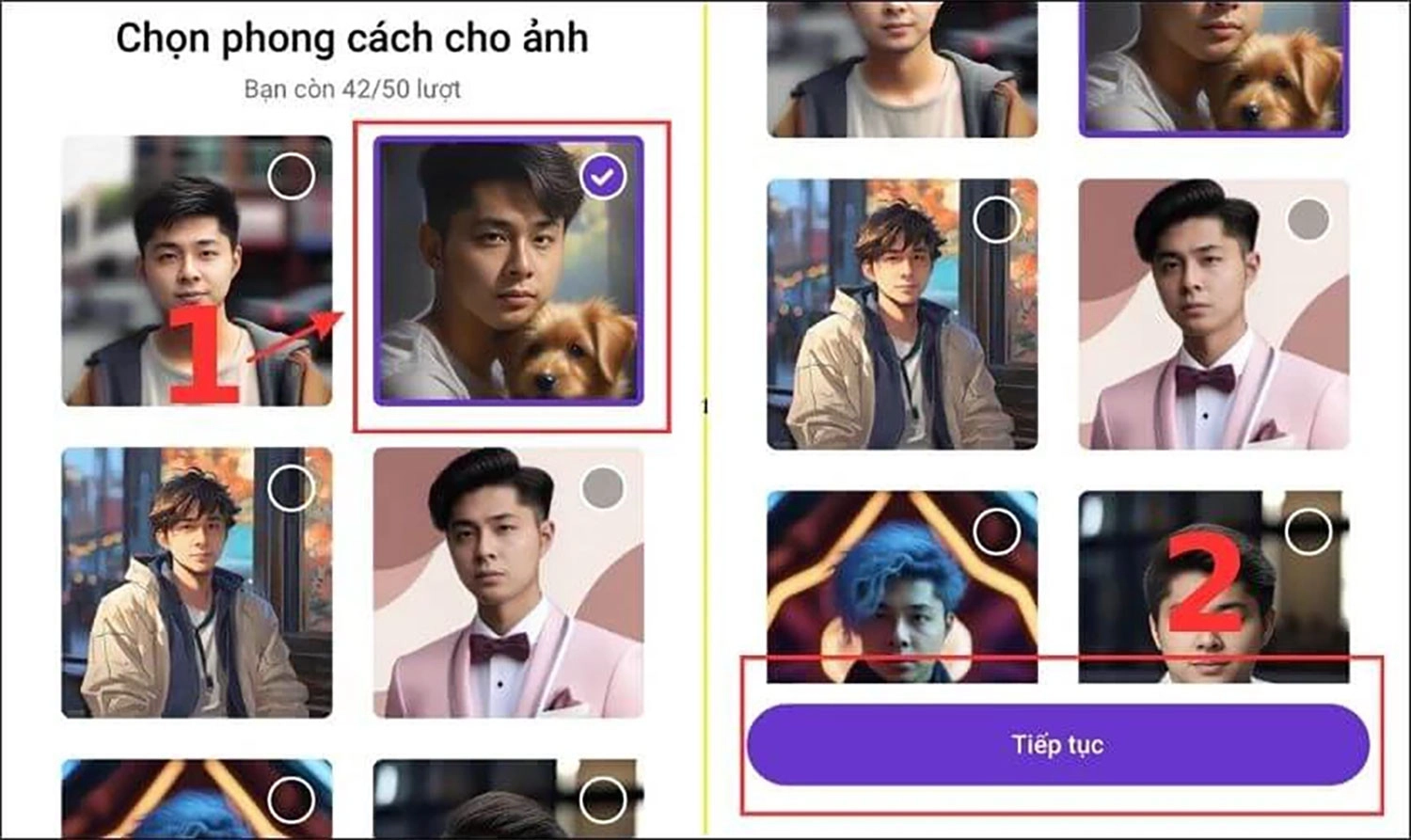
Ngoài ra, bạn cũng có thể đặt luôn bức ảnh mình vừa tạo làm ảnh đị diện trong 7 ngày trên Zalo. Hoặc bạn cũng có thể chọn vào tính năng Chia sẻ cho bạn bè để người khác cùng biết.
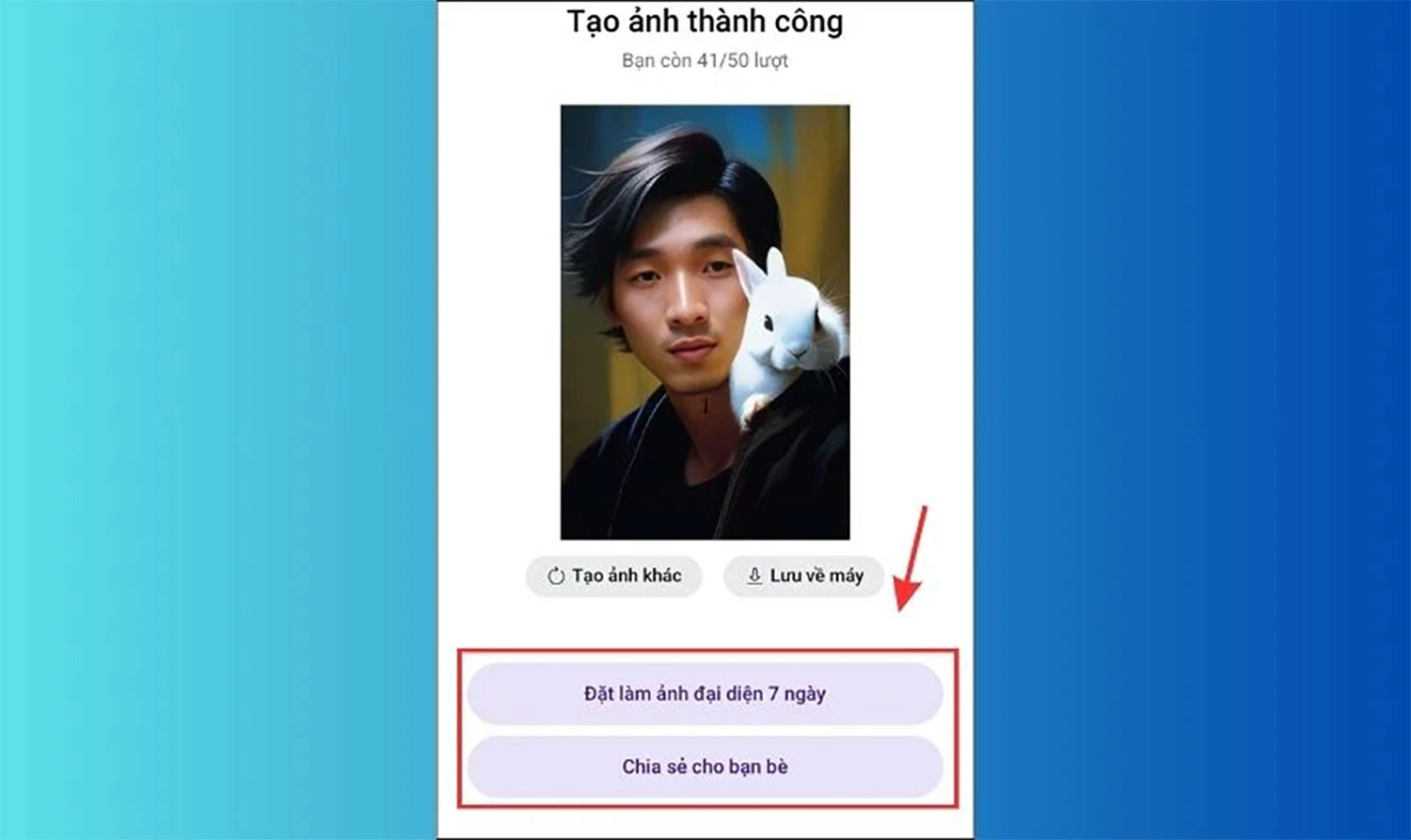
Cách tạo ảnh đại diện bằng Zalo AI qua Nhật ký
Việc tạo ảnh đại diện bằng Zalo AI thông qua cách này quả thực cũng vô cùng đơn giản và nhanh chóng. Chỉ với vài bước đơn giản dưới đây thôi là bạn đã có thể tạo ra được 1 tấm ảnh đại diện của chính mình bằng AI rồi.
Bước 1: Bạn cần phải truy cập vào ứng dụng Zalo.
Bước 2: Tiếp theo, bạn vào mục Nhật ký. Lúc này Zalo đã đề xuất sẵn banner quảng cáo cho tính năng Avatar Zalo AI, bạn chỉ việc bấm vào mục Tạo ảnh.

Bước 3: Kế đến, bạn nhấp vào ô Đồng ý và tiếp tục tạo ảnh rồi sau đó bạn cần tải ảnh lên bằng phương thức Chụp ảnh mới hay Chọn ảnh trên máy đều được.
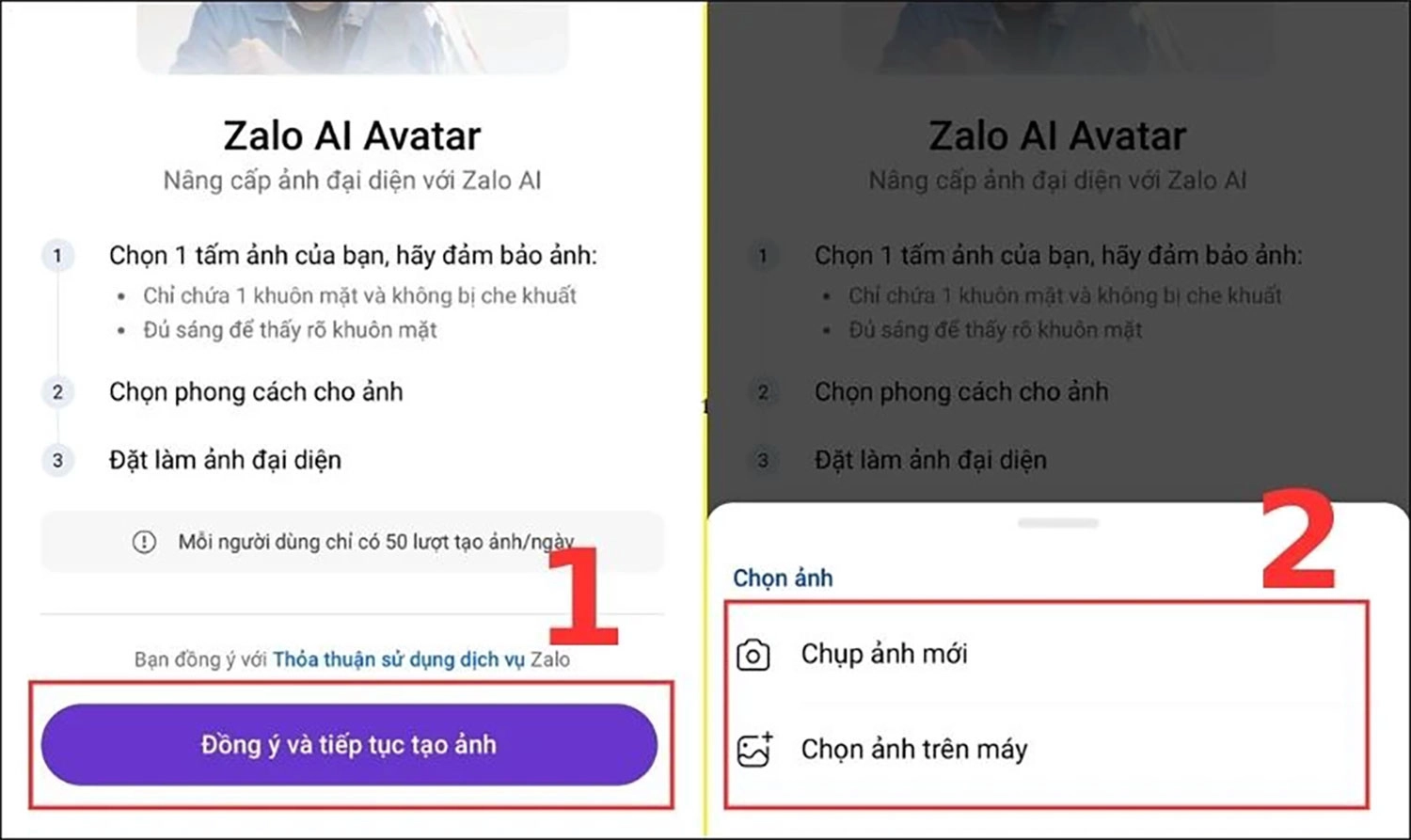
Bước 4: Bạn hãy chọn các tùy chỉnh cá nhân của mình để có thể xem được khuôn mặt bản thân được AI tạo ra với Giới tính và Độ tuổi khác nhau. Sau khi xong, bạn nhấn Tiếp tục.
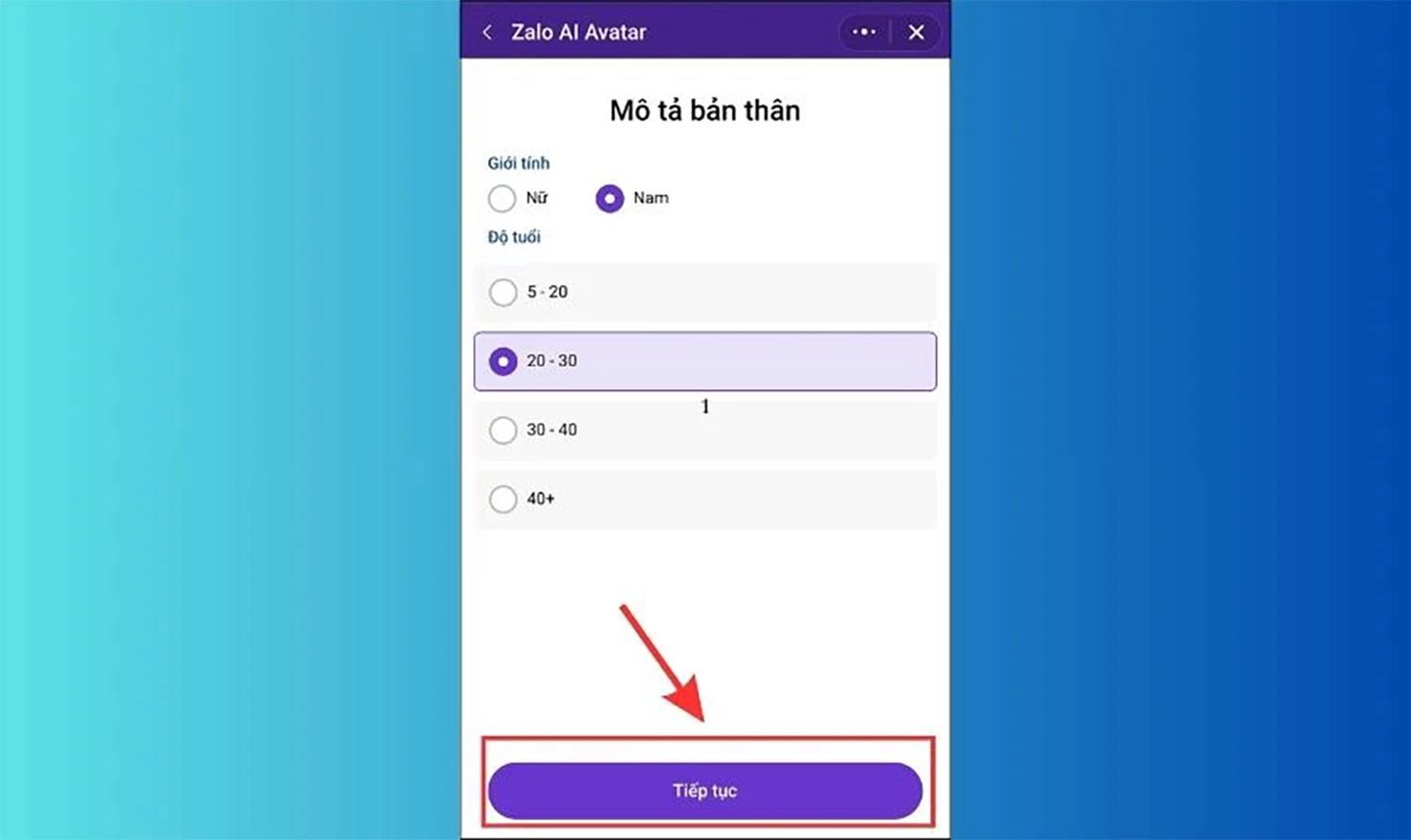
Bước 5: Sau cùng, bạn chọn phong cách bức ảnh cần tạo theo 1 trong 6 đề xuất của Zalo AI và chọn Tiếp tục thêm một lần nữa là xong rồi.
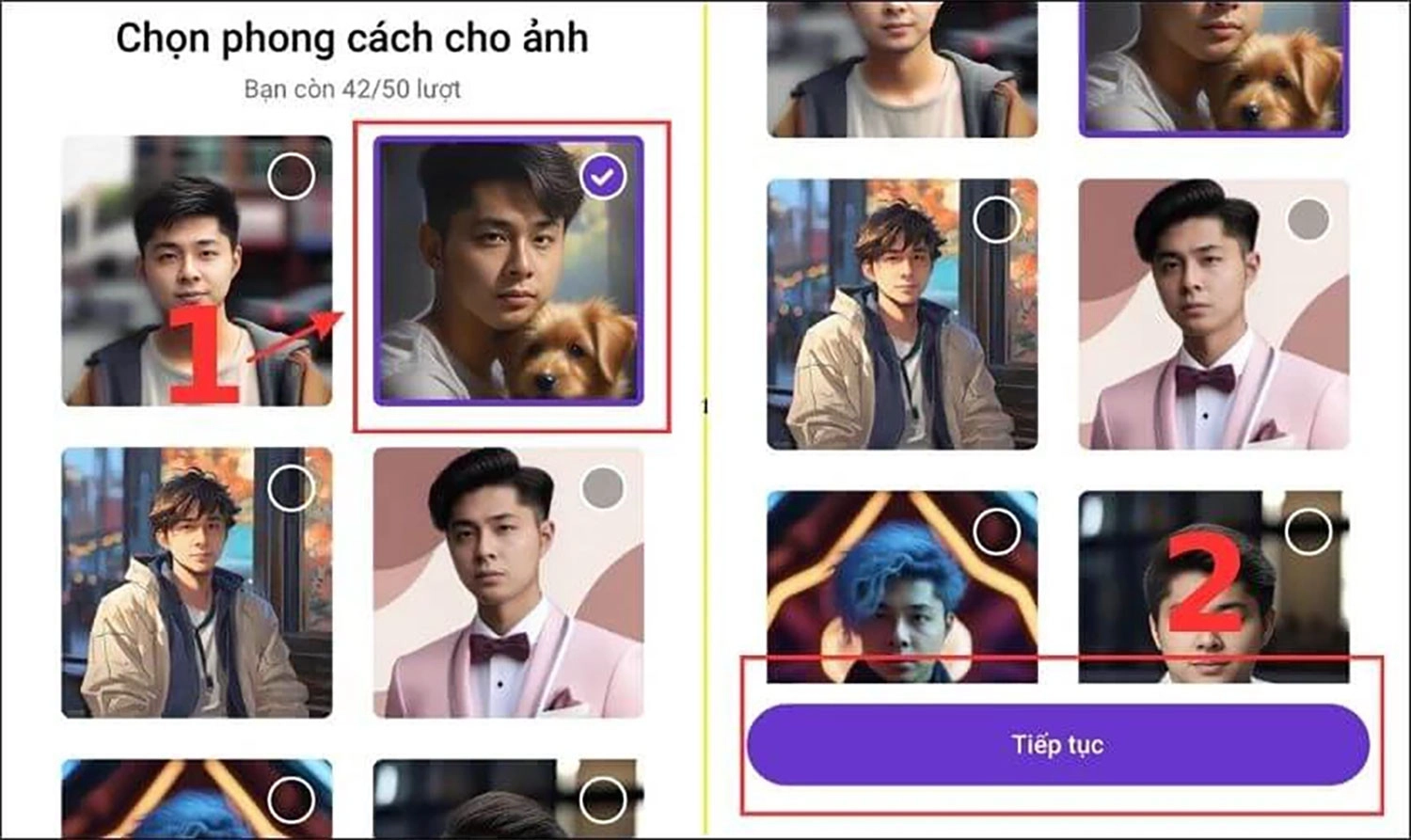
Tương tự như cách bên trên, bạn cũng có thể đặt tấm ảnh vừa tạo làm ảnh đại diện Zalo trong 7 ngày và chia sẻ nó cho bạn bè.
Cách tạo ảnh đại diện bằng Zalo AI qua trang Cá nhân
Đây là cách cuối cùng mà chúng tôi muốn giới thiệu đến các bạn. Hãy thực hiện theo hướng dẫn nhé!
Bước 1: Bạn truy cập vào Zalo.
Bước 2: Bạn chọn mục Cá nhân và bấm vào phần Xem trang cá nhân.
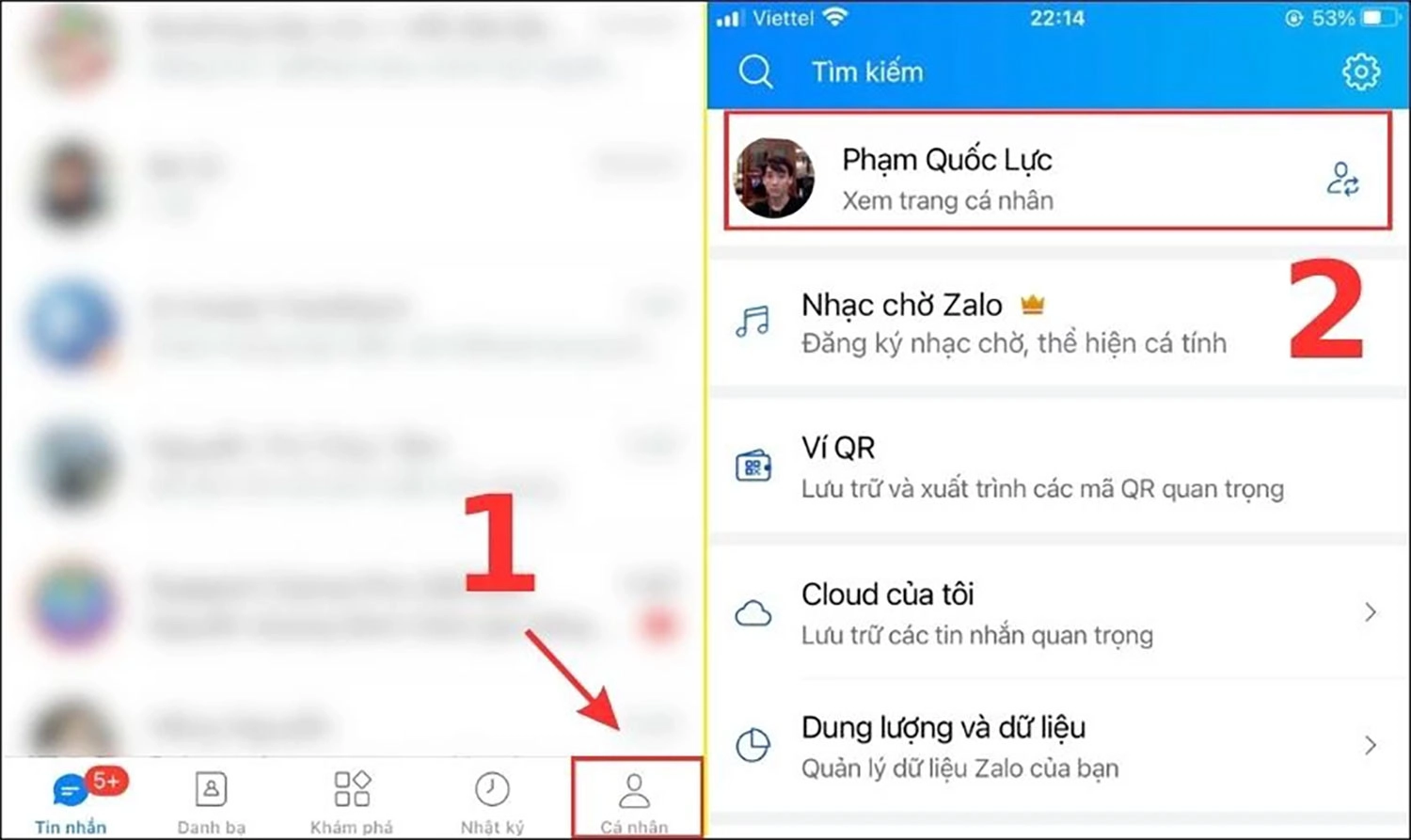
Bước 3: Bây giờ bạn nhấn vào tấm ảnh đại diện của mình và kéo xuống dưới để chọn mục Tạo ảnh bằng Zalo AI.
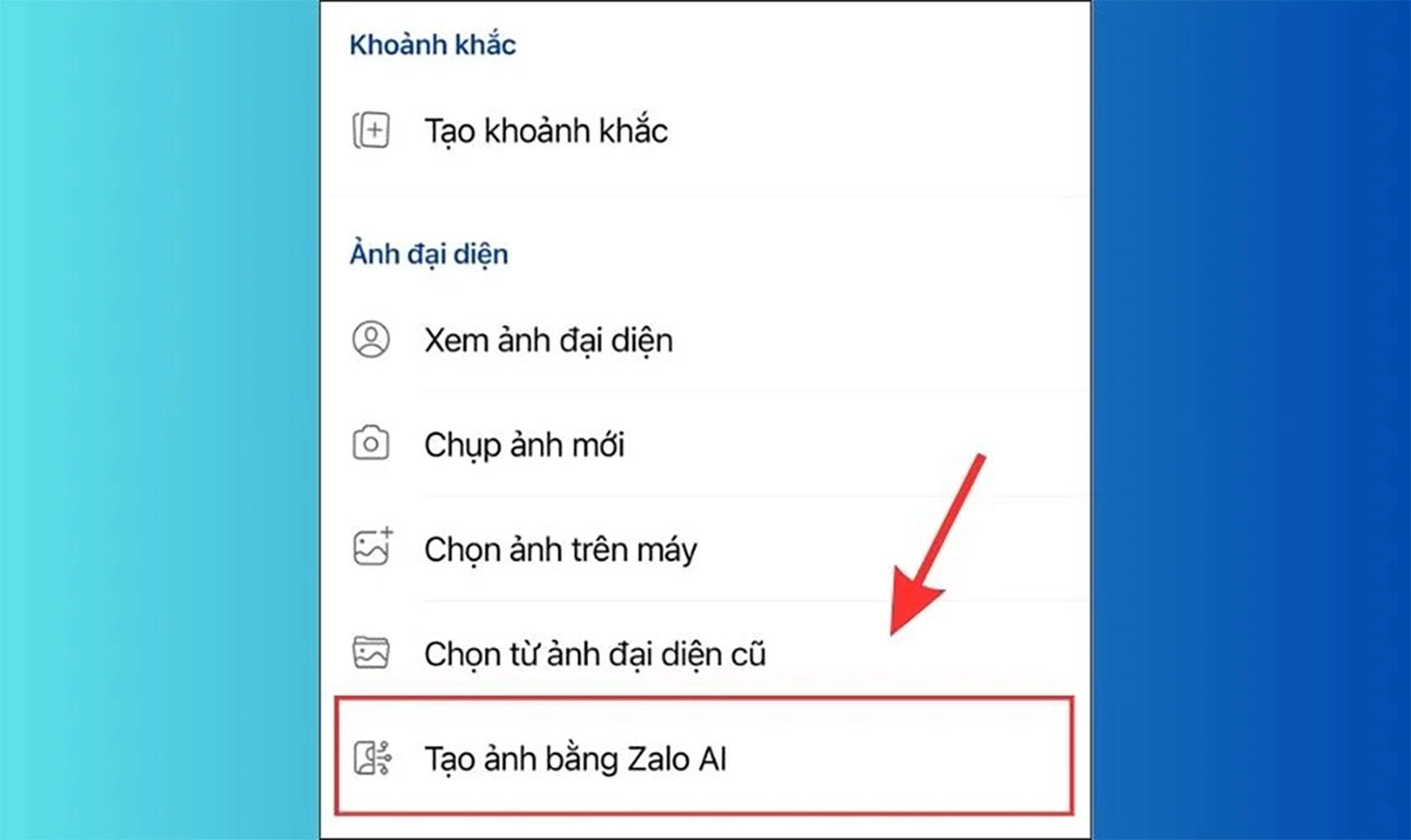
Bước 4: Bây giờ giao diện màn hình sẽ chuyển đến Zalo AI Avatar, bạn chỉ cần thực hiện tương tự như 2 cách bên trên là được rồi.
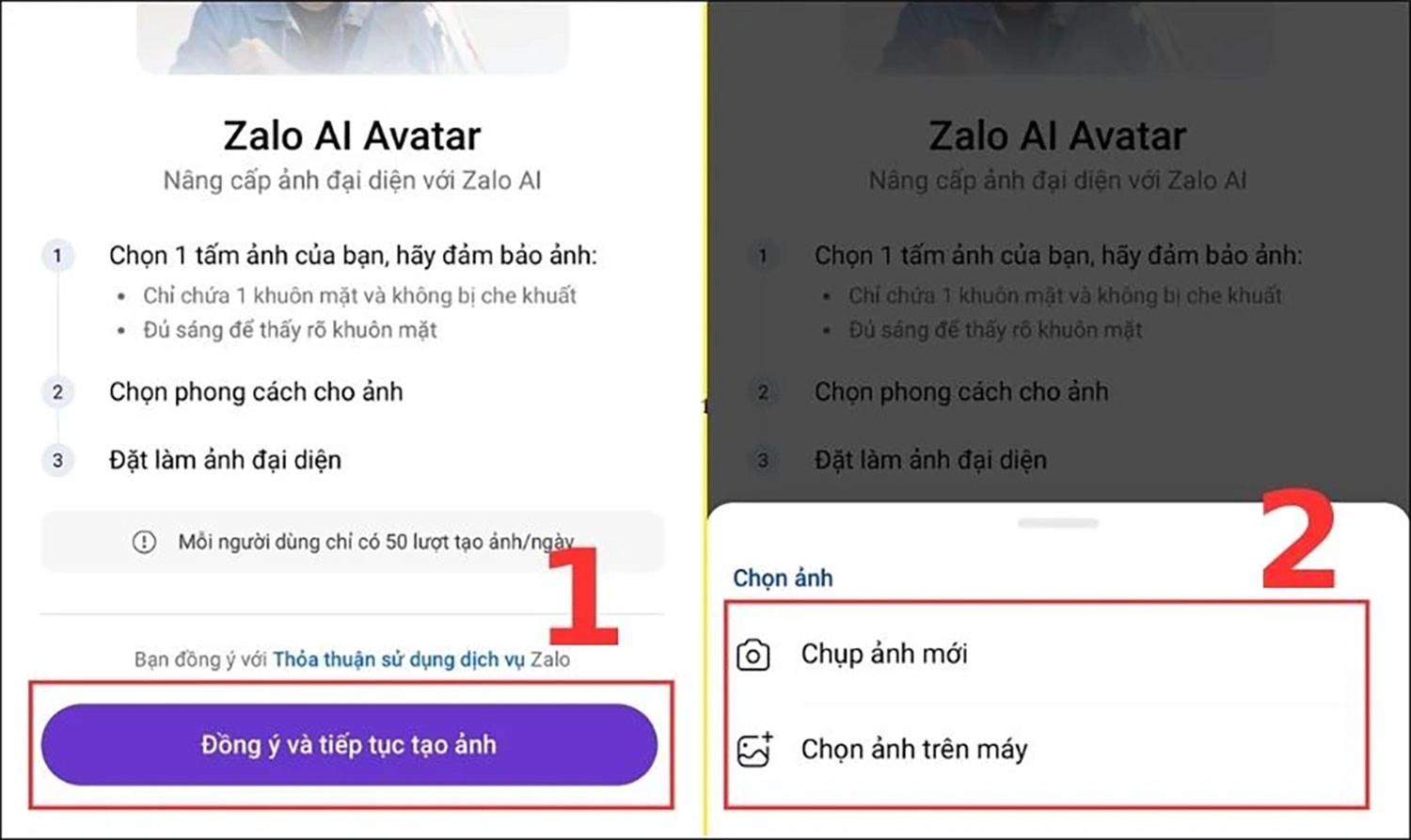
Lời tổng kết
Tóm lại, tính năng mới tạo ảnh đại diện bằng Zalo AI là một bước tiến đáng chú ý trong công nghệ tạo hình ảnh. Vậy sau khi đọc xong bài viết này, các bạn đã biết cách tạo ảnh đại diện bằng Zalo AI chưa? Hãy nói cho chúng tôi cùng biết nhé!


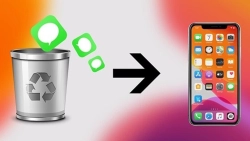
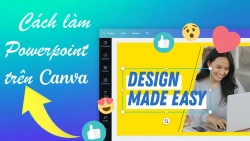


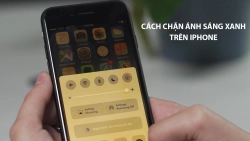










Hỏi đáp & đánh giá Top 3 cách tạo ảnh đại diện bằng Zalo AI hot trend dễ nhất 2023
0 đánh giá và hỏi đáp
Bạn có vấn đề cần tư vấn?
Gửi câu hỏi